Връзка с EGAIS
Процесът на свързване към EGAIS се състои от няколко етапа.
Стъпка 1. Вземете електронен подпис на носителя JaCarta или Rutoken EDS 2.0
Ако все още нямате електронен подпис, попълнете заявление за получаването му в Сертификационния център "Тензор".
За да работите с медиите на JaCarta, ще трябва да инсталирате допълнителна програма, а за Rutoken EDS 2.0 - драйвери.
В съответствие с изискванията на Единната държавна автоматизирана информационна система за всяко отделно подразделение на юридическо лице, извършващо дейности по производство и циркулация на алкохолни напитки, е необходимо да се получи отделен електронен подпис и да се създаде работно място за пренос на данни към EGAIS. Индивидуален предприемач, независимо от броя на местата на бизнес, получава един ES.
Стъпка 2. Влезте с електронен подпис в личния акаунт на EGAIS
- На портала EGAIS кликнете върху „Прочетете условията и проверете тяхното изпълнение“
- Ето условията, които трябва да бъдат изпълнени, за да работите в личния си акаунт.
- Поставете хардуерен ключ на JaCarta или Rutoken EDS 2.0 с електронен подпис във вашия компютър.
- Щракнете върху „Стартиране на плащане“. Съветникът ще провери и, ако е необходимо, ще инсталира необходимите компоненти. Имайте зелени отметки пред всички елементи.
- Появява се грешката „Хардуерен ключ не е намерен“
- Щракнете върху „Отиди на моя акаунт“.
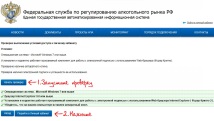

Стъпка 3. Генерирайте RSA ключ
RSA ключът е необходим за установяване на сигурна връзка със сървъра EGAIS. Трябва да е уникален за всеки контролен пункт на организацията.
Преди да генерирате ключ на JaCarta-2 PKI/GOST/SE носител, инициализирайте раздела PKI във версията на Unified Client поне 2.11, за да няма проблеми при работа с UTM.
- Отидете в раздела „Вземете ключа“ - тук са изброени всички местоположения на вашата организация. Изберете този, който ще използва електронния подпис.
- Какво да направите, ако списъкът не съдържа желаното място на дейност или списъкът е празен?
- В прозореца, който се отваря, щракнете върху "Генериране", въведете ПИН кода на потребителя за достъп до PKI (по подразбиране JaCarta PKI/GOST/SE и JaCarta-2 PKI/GOST/SE - 11111111, Rutoken EDS 2.0 - 12345678) и щракнете " Потвърдете „.


RSA сертификатът за ключ е валиден за 1 година. Малко след изтичането на този период в унифицирания клиент на JaCarta в раздела „Информация за токени“ ще се появи съобщение, след колко дни ще изтече.
Стъпка 4. Изтеглете и инсталирайте EGAIS универсалния транспортен модул (UTM) на вашия компютър
В раздела "Транспортен модул" изтеглете UTM и го инсталирайте на вашия компютър.
Стъпка 5. Интегрирайте транспортния модул с вашата счетоводна система
Транспортният модул (UTM) на EGAIS е приложение (или по-скоро локален уеб сървър), предназначено да обменя данни между вашата счетоводна система и EGAIS сървъра.
UTM няма потребителски интерфейс, така че интегрирането му със счетоводната система е задължителна стъпка за свързване. Ако използвате VLSI, това няма да е проблем за вас: VLSI ще поеме трудностите при взаимодействието с транспортния модул. Освен това VLSI е цялостна система за отчитане на алкохолни напитки.
В зависимост от това къде ще се води счетоводната отчетност на алкохола - във VLSI или друга счетоводна система можете да изберете метода за обмен на данни с EGAIS:
- Ремонт на автомобили с помощта на плазмено заваряване - видео, снимка, инструкция, съвет
- Ремонт на каросерията с фибростъкло
- Симптоми на отравяне с водороден прекис, първа помощ
- Свързване на DSL рутер с кабелен модем - Мрежово оборудване, конфигурация, работа -
- Свързване на USB памет, wrtrt